Annuncio pubblicitario
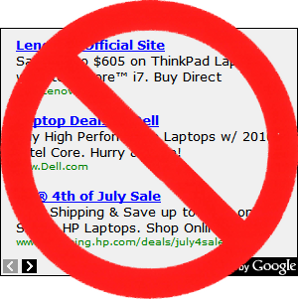 Come con qualsiasi browser Web, gli utenti di musica lirica Sono passato da Chrome a Opera e non torno più indietroQualsiasi browser funziona. C'è solo un motivo per sceglierne uno sopra l'altro: è più in linea con il modo in cui ti piace navigare sul web. E potresti preferire anche l'Opera. Leggi di più potrebbe voler bloccare la visualizzazione di fastidiosi annunci pubblicitari. Per alcuni utenti questa funzionalità è così importante che useranno solo un browser web con un buon blocco degli annunci disponibile (di solito questo significa Firefox Come bloccare annunci fastidiosi in Firefox Leggi di più ,o forse Cromo 10 fantastiche estensioni per Google Chrome Leggi di più ).
Come con qualsiasi browser Web, gli utenti di musica lirica Sono passato da Chrome a Opera e non torno più indietroQualsiasi browser funziona. C'è solo un motivo per sceglierne uno sopra l'altro: è più in linea con il modo in cui ti piace navigare sul web. E potresti preferire anche l'Opera. Leggi di più potrebbe voler bloccare la visualizzazione di fastidiosi annunci pubblicitari. Per alcuni utenti questa funzionalità è così importante che useranno solo un browser web con un buon blocco degli annunci disponibile (di solito questo significa Firefox Come bloccare annunci fastidiosi in Firefox Leggi di più ,o forse Cromo 10 fantastiche estensioni per Google Chrome Leggi di più ).
Opera non ha una base di utenti così ampia come gli altri browser Web, quindi un osservatore occasionale potrebbe notare la mancanza di un componente aggiuntivo per bloccare la pubblicità ed essere sgomento. Come potrebbe un browser Web moderno diventare anche leggermente popolare e non hai un blocco pubblicità presente?
La risposta è che Opera ha un modo per bloccare gli annunci pubblicitari, ma in realtà è integrato nel browser e si chiama blocco dei contenuti. Questo strumento funziona come qualsiasi blocco pubblicità, ma a differenza di un componente aggiuntivo blocco pubblicità non viene preconfigurato.
Quindi, diamo un'occhiata a come farlo funzionare.
Blocco degli annunci selezionati
Per bloccare gli annunci devi prima accedere allo strumento di blocco dei contenuti. È possibile farlo facendo clic con il pulsante destro del mouse su qualsiasi area vuota di una pagina Web e quindi facendo clic Blocca contenuto dal menu a discesa che appare. La pagina che stai visualizzando svanirà e Opera ti chiederà di selezionare il contenuto che non desideri visualizzare. Basta fare clic sull'annuncio offensivo e quindi fare clic su Fatto pulsante nella parte superiore del browser web. Presto! L'annuncio è sparito e lo sarà ogni volta che visiti il sito web.
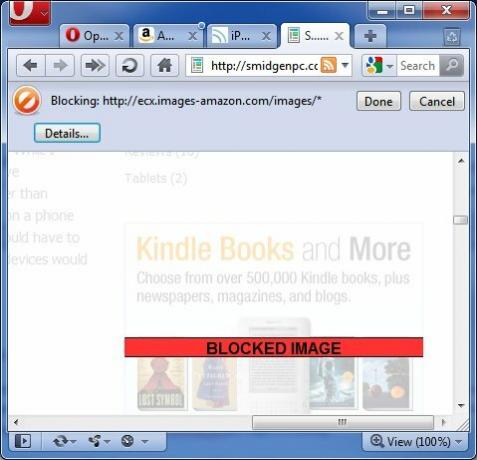
Se per qualche motivo vuoi far riapparire l'annuncio, puoi invertire il processo. Il contenuto bloccato verrà visualizzato nella vista sbiadita del sito Web con un grande banner BLOCCATO CONTENUTO. Seleziona il contenuto bloccato e fai clic su Fatto per farlo riapparire.
Blocco di tutte le pubblicità (o quasi)
Il processo di cui sopra funziona bene per bloccare gli annunci selezionati, ma ovviamente sarebbe fastidioso farlo per ogni singolo sito web che tu abbia mai visitato. Funziona meglio se trovi solo alcuni annunci particolari fastidiosi.
Ma cosa fai se trovi fastidiosi tutti gli annunci? Anche Opera ti ha coperto lì. Fare clic con il pulsante destro del mouse su una parte qualsiasi di una pagina Web (qualsiasi pagina) e quindi fare clic su Blocca contenuto. Una volta che la pagina è sfumata, fai clic su Dettagli pulsante nella parte superiore del browser web.
Questo aprirà una finestra che ti consentirà di inserire gli annunci che desideri bloccare. Nota che sebbene questo filtro dice "Bloccato nella pagina corrente"In alto, le modifiche apportate qui fare applica a tutti pagine web. Puoi anche accedere a questa finestra facendo clic sull'icona Opera in alto a sinistra e poi navigando verso Impostazioni> Preferenze> Avanzate> Contenuto bloccato.
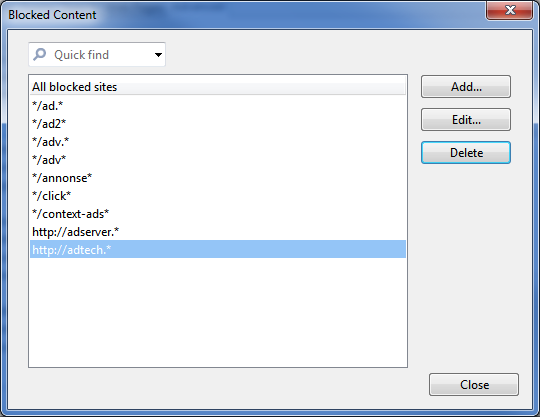
Dovrai aggiungere le informazioni sugli annunci che desideri bloccare manualmente. Di seguito sono riportati alcuni degli ad server più comuni.
*/anno Domini.*
*/anno Domini/*
* / AD2 *
*/Annunci.*
*/Annunci/*
* / Adv. *
* / Adv / *
* / * Annonse
* / Banner *
*/clic*
* / Context-annunci *
Questo fa una grande differenza nell'aspetto di un sito web.
Prima:
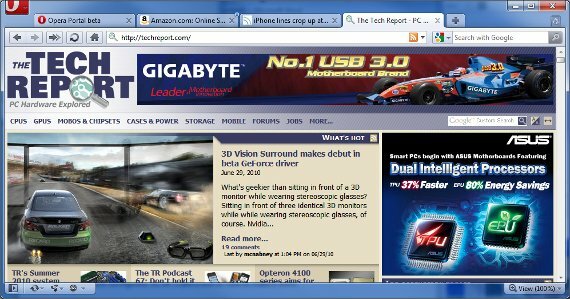
Dopo:
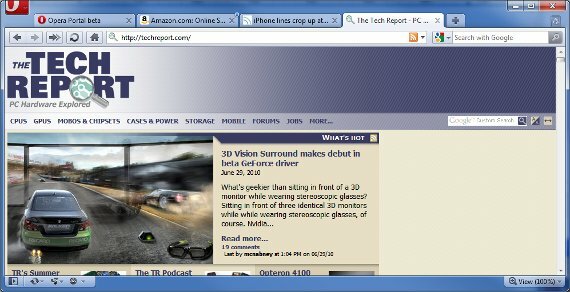
L'aggiunta di questi ad server ai contenuti bloccati bloccherà molti degli annunci che incontrerai, ma ciò non bloccherà tutti gli annunci. Per un elenco più completo, controlla Elenco di blocco annunci di Fanboy per Opera. Questo elenco include letteralmente migliaia di voci. È un po 'eccessivo, ma se vuoi davvero bloccare tutto, è l'elenco più completo che troverai.
Come ti piace Opera adesso?
Il blocco degli annunci in Opera è semplice. In effetti, penso che il metodo di Opera per bloccare la pubblicità sia superiore ai metodi utilizzati da altri browser, poiché si basano principalmente su componenti aggiuntivi per fare il lavoro sporco per loro. Opera può essere un browser di nicchia, ma ha alcune funzioni molto interessanti e il modo in cui gestisce il blocco dei contenuti è uno di questi.
Matthew Smith è uno scrittore freelance che vive a Portland nell'Oregon. Scrive e modifica anche per Digital Trends.

